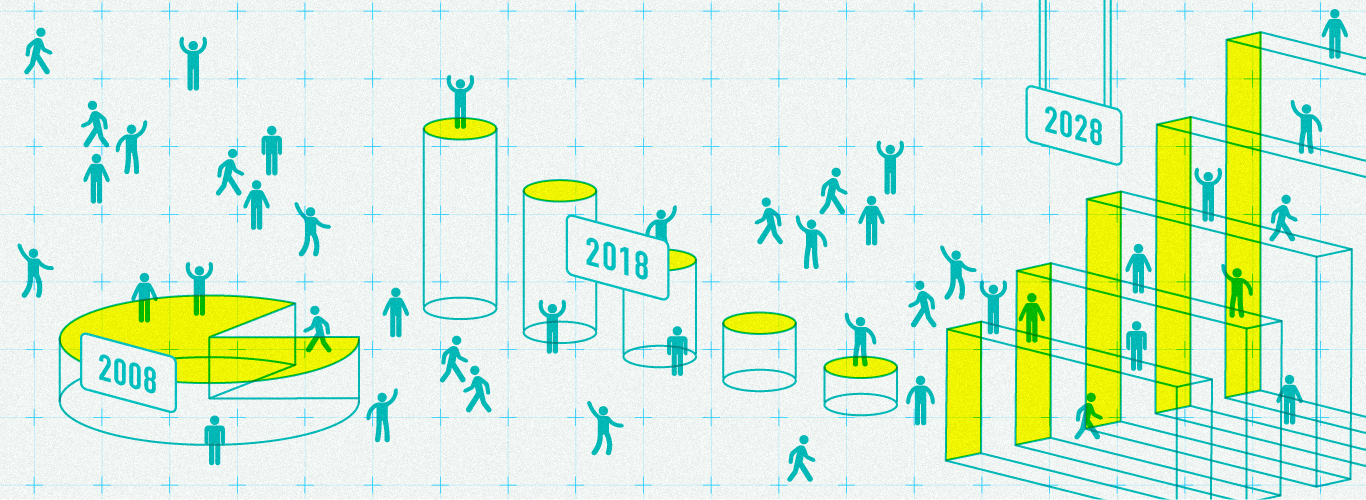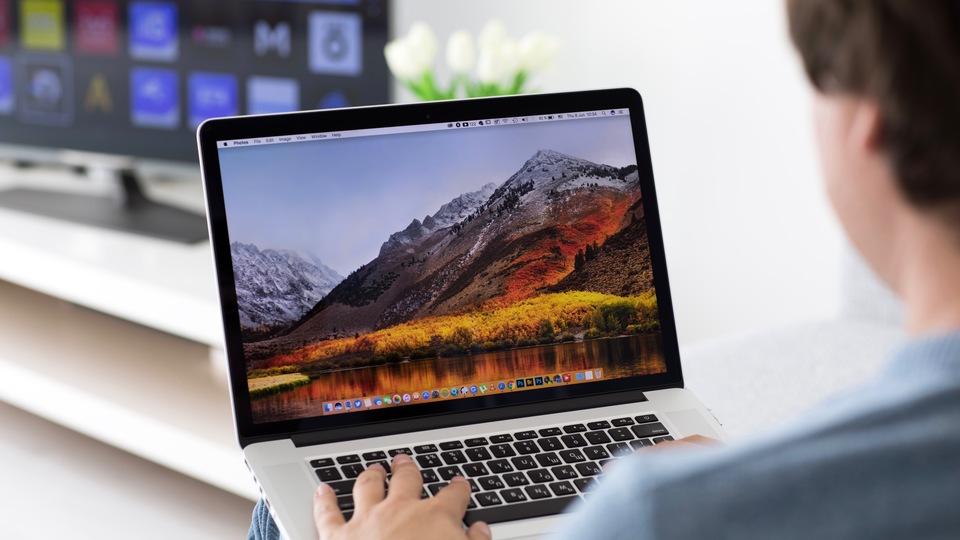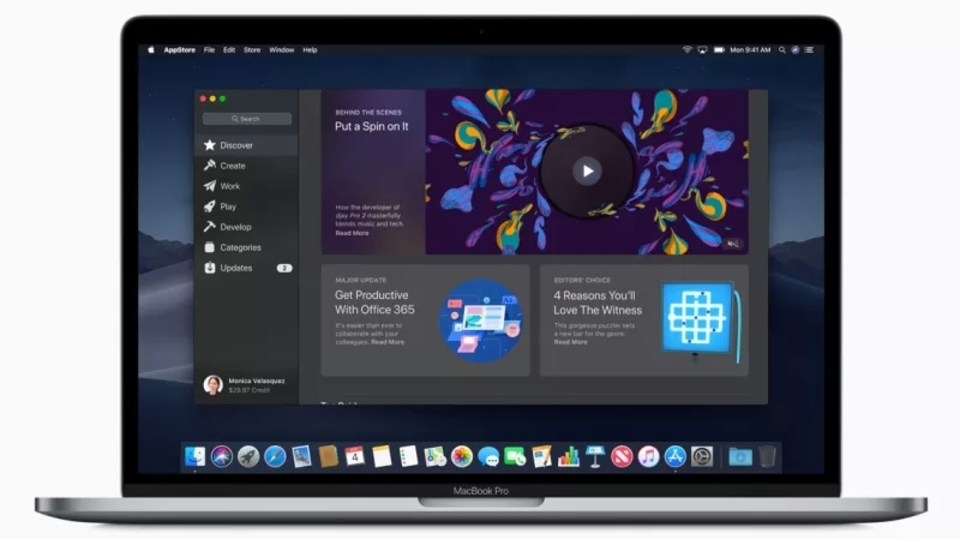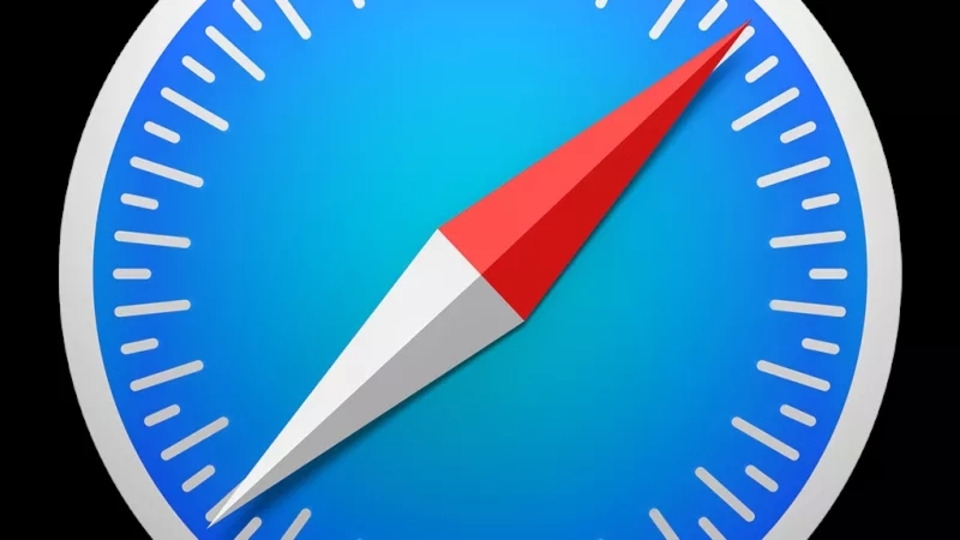
Appleは9月17日、macOSのSierraとHigh Sierraユーザー向けにSafari 12をローンチしました。
新たなセキュリティ機能がふんだんに盛り込まれたほか、ファビコンなどの便利な機能もいくつか追加されています。
Safari 12の新機能いろいろ
- Safariユーザーの許可なく閲覧データをトラッキングするウェブサイトや埋め込みコンテンツのブロック
- 特定のサイトからのポップアップのブロック
- 強力なパスワード作成支援
- 古いパスワードの使いまわしの回避
- 適切な審査を受けていないサードパーティ製ブラウザ拡張機能の取り締りなど
また、広告業者が具体的なMacコンピューターを認識することが難しくなり、一般的な「Macマシン」としてしか見られなくなります。
でも、なによりもSafari 12で歓迎すべき追加は、セキュリティ機能ではありません。
Safariブラウザ史上初の、ファビコン(注:ウェブサイトのシンボルマーク・イメージとして、ウェブサイト運営者がウェブサイトやウェブページに配置するアイコンの俗称)が追加されたのです。
この小さなアイコンがあれば、開いているウェブサイトがひと目でわかります。これが、複数のタブを開いているときの頭の整理に便利なのです。
小さな変更のようですが、これまでSafariにファビコンがないことに業を煮やしたユーザーが、ChromeやFirefoxにスイッチする現象が起きていました。
以下に、macOS版とiOS版について、デフォルトでファビコンが表示されない場合の表示方法を紹介します。
macOSでタブにファビコンを表示する方法
まずは、macOS SierraまたはHigh Sierraで、Safari 12をインストールしている必要があります。
9月後半に発表されるmacOS MojaveにはSafari 12がプレインストールされていますので、未来から来た人(あるいはパブリックベータ版を使用している人)は、Safariのアップデートは不要です。
すべてのアップデートが完了したら、
Safariを開き、「Safari」>「環境設定」>「タブ」の順にクリックし、「タブでWebサイトのアイコンを表示」にチェックを入れてください。
操作は以上です!
設定メニューを閉じると、それぞれのタブにファビコンが表示されているはずです。
表示されていなければ、一度閉じてからSafariを再起動してみましょう。それでも表示されなければ、設定メニューで変更が保存されているかを再確認し、また立ち上げ直してみてください。
iOSでファビコンを表示する方法
ファビコンは、macOSユーザーだけのものではありません。
最新のiOS 12なら、iPhoneやiPadのSafariでもファビコンを表示できます。
ファビコンを表示するには、iOSデバイスから設定ウィンドウを開き、Safariをタップ。
この画面で、「タブにアイコンを表示」にチェックを入れ、設定を閉じてSafariを開きましょう。
これで、iOS版Safariのタブにもファビコンが表示されるようになりました。
場合によってはSafariアプリの再起動が必要になりますが、それをすれば複数のタブを開いているときにファビコンが表示されるようになるはずです。
あわせて読みたい
Image: Apple / Safari、Screenshot: Brendan Hesse、ライフハッカー[日本版]
Brendan Hesse - Lifehacker US[原文]
ランキング
- 1
- 2
- 3
- 4
- 5